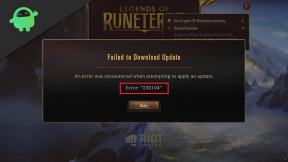Betűtípusok telepítése az Ubuntu 20.04-be [Teljes útmutató]
Vegyes Cikkek / / August 05, 2021
Ebben az útmutatóban megtudjuk, hogyan kell telepítse a betűtípusokat a legújabb Ubuntu 20.04-be. Bár alapértelmezés szerint az Ubuntu jó betűtípusokkal rendelkezik, a felhasználók mindig szeretnének még valamit az operációs rendszerüktől. A szöveg stílusa nem újdonság, és évek óta sok betűtípussal láttuk az MS Word programot. A Microsoft népszerű az általa támogatott betűtípusok széles skálája miatt. Az Ubuntu azonban elmarad, ha betűtípusok alapján hasonlítjuk össze a Windows rendszerrel.
Ebben az útmutatóban megemlítettem a betűtípusok betűtípus-kezelővel vagy manuálisan történő telepítését a felhasználói térben. Másodszor ötletet kap az operációs rendszer új betűtípusainak megszerzéséről is. Ahogy a cím mondja, ez az útmutató kizárólag az Ubuntu 20.04-en futó rendszerekre vonatkozik. Tehát először frissítenie kell az operációs rendszer erre a verziójára. Most induljunk el az útmutatóval.

Tartalomjegyzék
-
1 Betűtípusfájlok beszerzése
- 1.1 Telepítse a betűtípusokat a felhasználói térbe manuálisan
- 1.2 Rendszer-szintű betűtípus telepítés
- 1.3 Betűtípusok beállítása a Font Manager segítségével
Betűtípusfájlok beszerzése
A betűtípus telepítéséhez a betűtípusfájlokat magával kell tartania a rendszeren. Ezt hívjuk a betűtípus megszerzésének. Normál esetben betűtípust találhat különböző webhelyeken, amelyek ingyenes betűtípusokat kínálnak. A betűtípusok általában ZIP fájlokban vannak. Hogy le kell töltenie. Az ingyenes betűtípusokkal foglalkozó webhelyekről egyszerűen google-ba állíthatja őket.
A betűtípusok zip fájljának letöltéséhez a következő parancsot kell megadnia. Ezenkívül archiválni és kicsomagolni, ha leértek a rendszerére.
$ wget -O ~ / Letöltések / fontname.zip https://freefont webhely neve / fontname.zip
$ unzip -p ~ / Letöltések / fontname.zip fontname.ttf> ~ / Letöltések / fontname.ttf
$ unzip -p ~ / Letöltések / fontname.zip fontname.ttf> ~ / Letöltések / fontname.ttf
$ rm ~ / Letöltések / fontname.zip
jegyzet
Cserélje ki a betűtípus nevét a betűtípus tényleges nevére, és cserélje ki az ingyenes betűtípusú webhely nevét annak a webhelynek a pontos nevére, ahonnan letölti a betűtípusokat.
Telepítse a betűtípusokat a felhasználói térbe manuálisan
A kézi telepítés a betűkészletek telepítéséhez a parancssor használatát jelenti. Így történik.
- Először létre kell hozni a ~. / Fonts könyvtárat. A betűtípust bele kell tenni.
- Ezután adja meg a következő parancsot.
$ mkdir ~ / .fonts. $ cp ~ / Letöltések / fontname.ttf ~ / .fonts
Útmutató | A Google Táblázatok hozzáadása a SharePointhoz
Rendszer-szintű betűtípus telepítés
Ha úgy gondolja, hogy egy bizonyos betűtípusnak rendszerszinten elérhetőnek kell lennie a hálózatba bejelentkező összes felhasználó számára, akkor ezt megteheti.
- Új útvonal létrehozásával át kell másolnia a betűtípust a helyi megosztásba.
- Adja meg a következő parancsokat.
$ sudo mkdir / usr / local / share / fonts / sample. $ sudo cp ~ / Letöltések / fontname.ttf / usr / local / share / fonts / sample /
Betűtípusok beállítása a Font Manager segítségével
- Indítsa el a terminált
- Adja meg a következő parancsot a betűkészlet-kezelő telepítéséhez.
$ sudo apt install font-manager
- Az Alkalmazásindító belsejében nyissa meg a betűkészlet-kezelőt
- Kattintson a + jel új betűtípus hozzáadásához
- Böngésszen az előlapján, és válassza ki azt a mappát, ahová letöltötték a ZIP fájlt.
- Kattintson a gombra Nyisd ki hogy elindítsam.
- A betűtípus stílusának ellenőrzéséhez valós időben nyissa meg a LibreOffice alkalmazást vagy bármely más programot, amely lehetővé teszi a betűtípusok kiválasztását és használatát.
Ez az. Így telepítheti a betűtípusokat a legújabb Ubuntu 20.04-re. Remélem, hogy informatívnak találta ezt az útmutatót.
Olvassa el a következőt,
- Javítás: A nyomtató nem távolítható el a Windows 10 rendszeren
- Hogyan lehet törölni a nemrégiben megtekintett előzményeket a Wish alkalmazásban
Swayam professzionális technikai blogger, számítógépes mester diplomával rendelkezik, és rendelkezik tapasztalattal az Android fejlesztés terén is. Meggyőződéses rajongója a Stock Android OS-nek. A technikai blogoláson kívül szereti a játékot, az utazást és a gitározást / tanítást.
![Betűtípusok telepítése az Ubuntu 20.04-be [Teljes útmutató]](/uploads/acceptor/source/93/a9de3cd6-c029-40db-ae9a-5af22db16c6e_200x200__1_.png)